在一些工作场景中,总是会用到命令行。开始 → 运行 → cmd 再逐级的cd 目录实在是不方便,这里介绍一个小技巧可以在右键加入cmd的快捷方式。
方法一
打开”我的电脑”,点击菜单中的”工具-文件夹选项”,选择”文件类型”,找到”(无)资料夹”,点”高级-新建”,在”操作”中填入”CMD here”(可随意命名),”用于执行操作的应用程序”中填入”cmd.exe /k cd %1″(这个是关键:注意cmd.exe命令后的参数设置:/k cd %1),确定即可。
完成设置后在任何一个文件夹、分区上打开右键菜单时,都会有”CMD here”菜单,点击它就可以打开CMD命令行了,并且命令行的当前目录也已切换到执行右键命令的文件夹或分区了。
方法二
其实所有的实现方法都是对注册表做了同样的修改:在HKEY_CLASSES_ROOT\Folder\shell下增加一个”CMD”子键,将该子键的 “(默认)”键值修改为”CMD here”,然后在该子键下再建立一个子键”command”,将”command”的”(默认)”键值修改为”cmd.exe /k cd %1″。用注册表文件表示就是:
Windows Registry Editor Version 5.00 [HKEY_CLASSES_ROOT\folder\shell\cmd] @="CMD here" [HKEY_CLASSES_ROOT\folder\shell\cmd\command] @="cmd.exe /k cd %1"
其它
右键添加cmd,从这里打开cmd.bat
REG ADD "HKCR\*\shell\Cmd\command" /ve /t REG_EXPAND_SZ /d %ComSpec% REG ADD "HKCR\Directory\shell\Cmd\command" /ve /t REG_EXPAND_SZ /d "%ComSpec% /k cd %1" REG ADD "HKCR\Drive\shell\Cmd\command" /ve /t REG_EXPAND_SZ /d "%ComSpec% /k cd %1"
右键菜单注册表:
运行regedit到HKEY_CLASSES_ROOT\*\shell这个下面看看,一般都是在这里的。鼠标可能存在的其它地方
- 鼠标右键桌面空白处,新建菜单中的项目在注册表中的位置
[HKEY_CURRENT_USER\Software\Microsoft\Windows\CurrentVersion\Explorer\ Discardable\PostSetup\ShellNew]
- 鼠标右键文件,弹出的菜单明细在注册表中的位置
[HKEY_CLASSES_ROOT\*\shellex\ContextMenuHandlers]
- 鼠标右键文件夹,弹出的菜单明细在注册表中的位置
[HKEY_CLASSES_ROOT\Directory\shellex\ContextMenuHandlers]
- 鼠标右键在IE浏览器里,弹出的菜单明细在注册表中的位置
[HKEY_CURRENT_USER\Software\Microsoft\Internet Explorer\MenuExt]
注意:某些软件所添加的鼠标右键可能在
[HKEY_CLASSES_ROOT\Folder\shell] [HKEY_CLASSES_ROOT\Folder\shellex\ContextMenuHandlers]







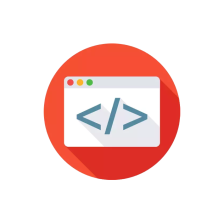















 2042
2042

 被折叠的 条评论
为什么被折叠?
被折叠的 条评论
为什么被折叠?








